GOOGLE浏览器页面加载缓慢 图片不显示怎么办
1、打开控制面板,找到Internet选项打开。

2、点击高级,找到显示图片,勾选,然后点击确定。
看问题是否解决,不行的话,看方法二。
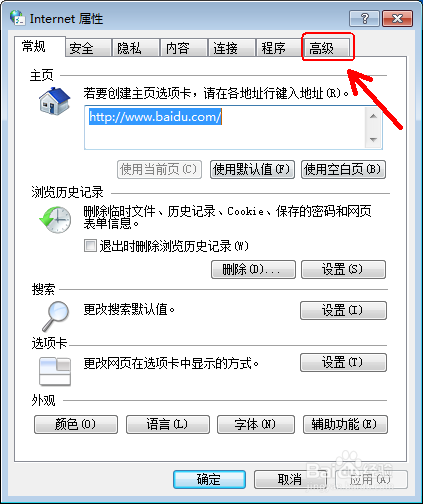

1、点击GOOGLE浏览器右上角的“三”横,再点击设置。
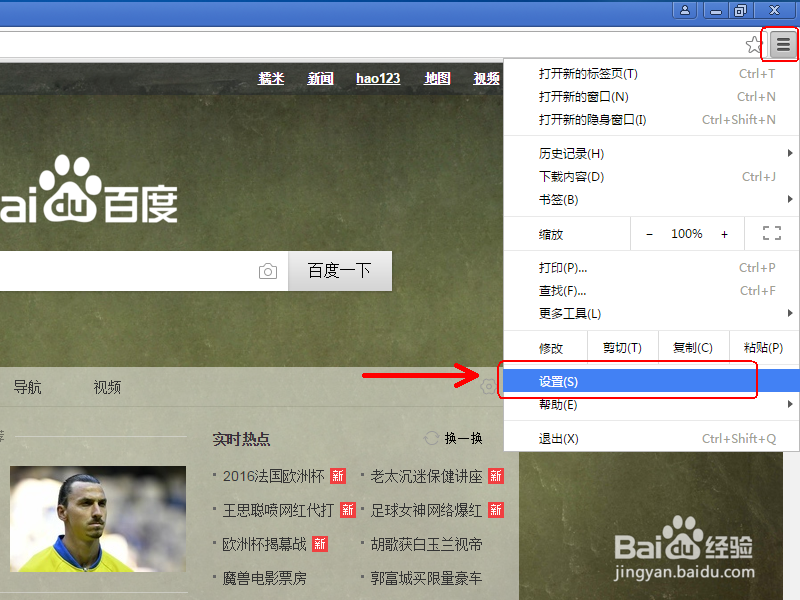
2、点击管理搜索引擎。
选择另一种搜索引擎,比如百度。
设为默认搜索引擎。
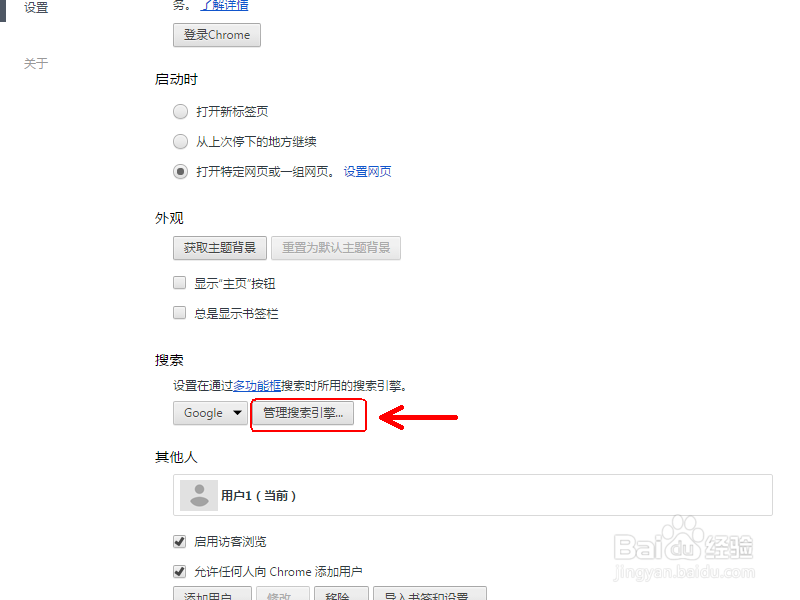
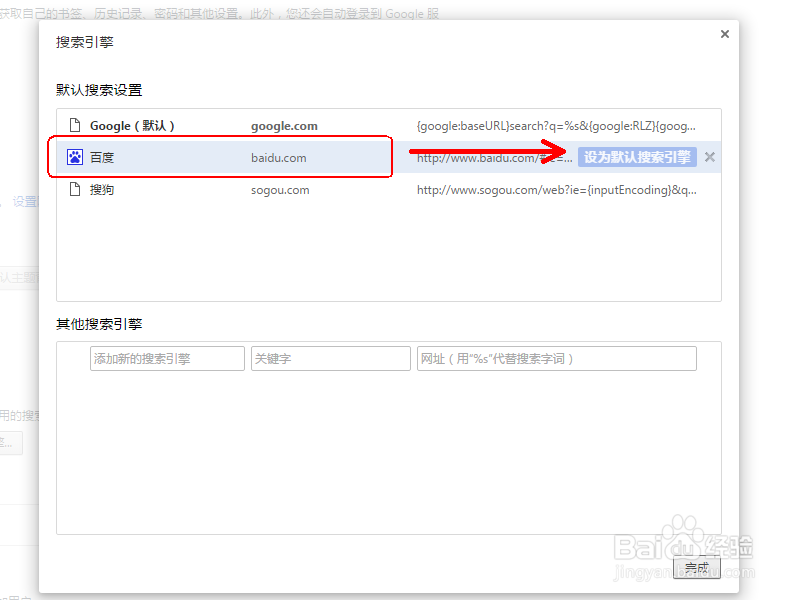
3、然后点击完成。
这下看看问题是否得到解决。如果没有,看方法三。
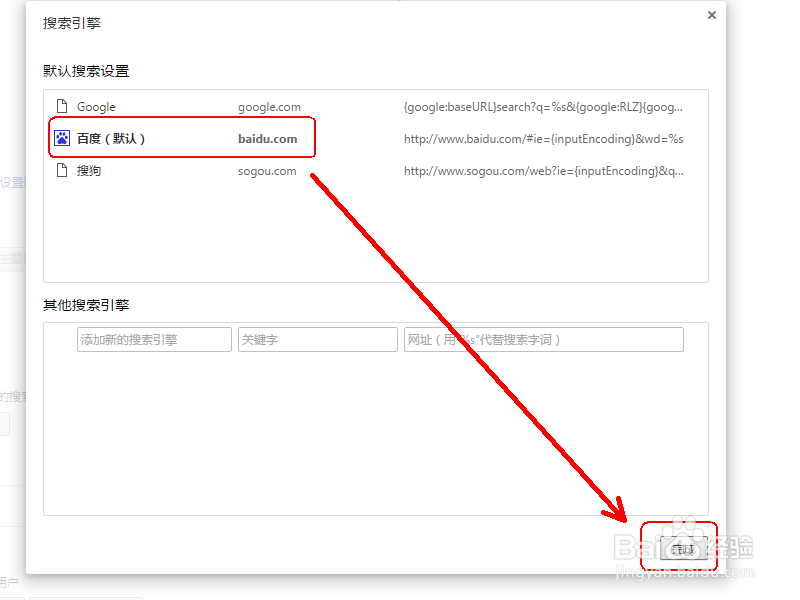
1、打开360安全卫士,在系统修复界面,点击常规修复。扫描后,选择可修复的项目勾选上,然后点击立即修复。
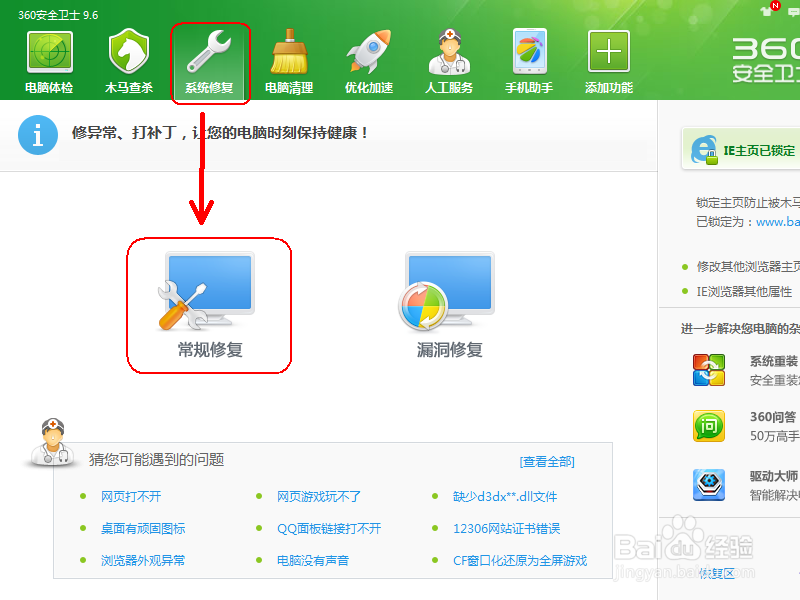
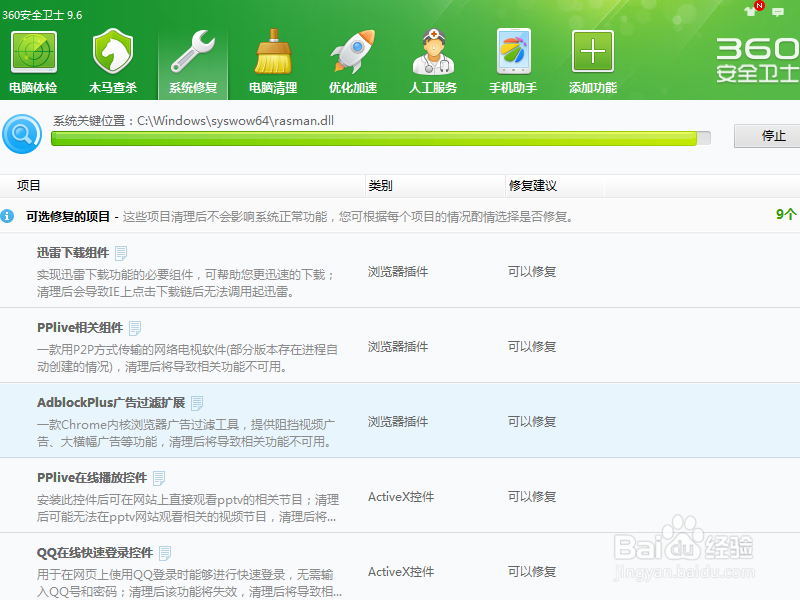
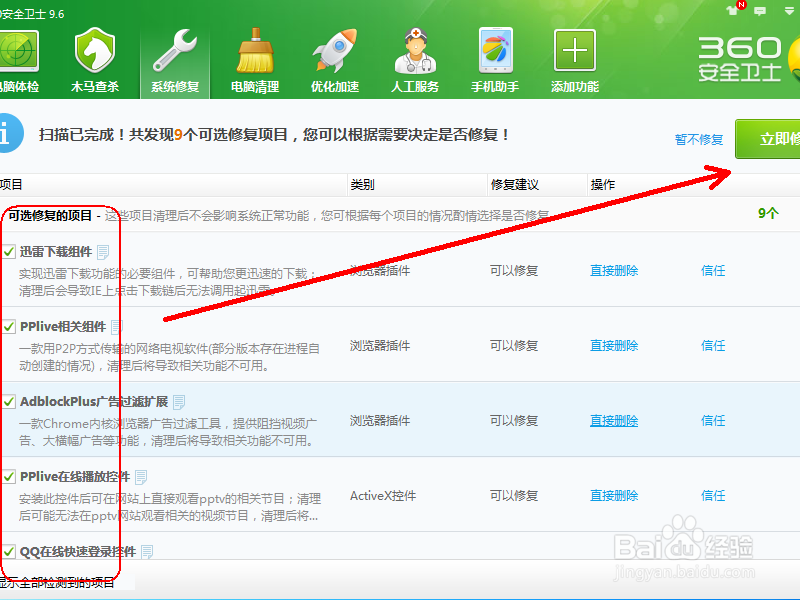
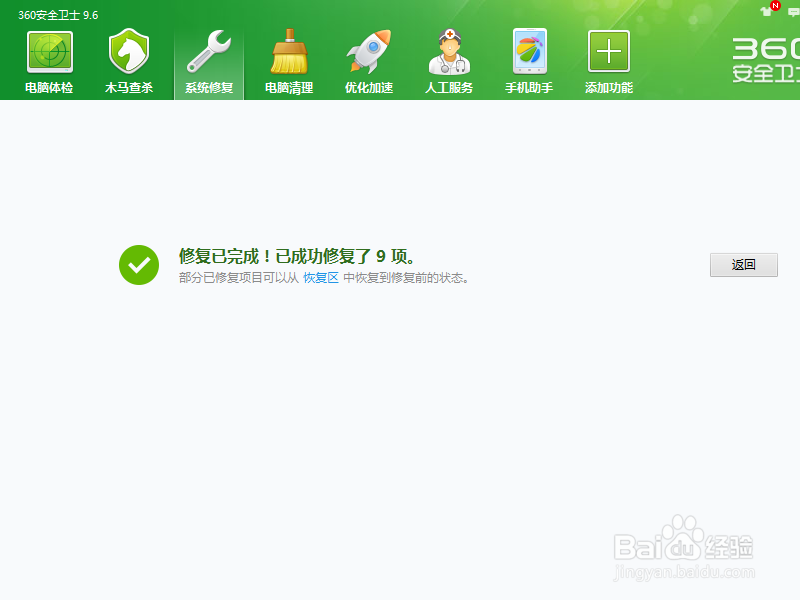
2、如果不行的话,还可以点击漏洞修复。
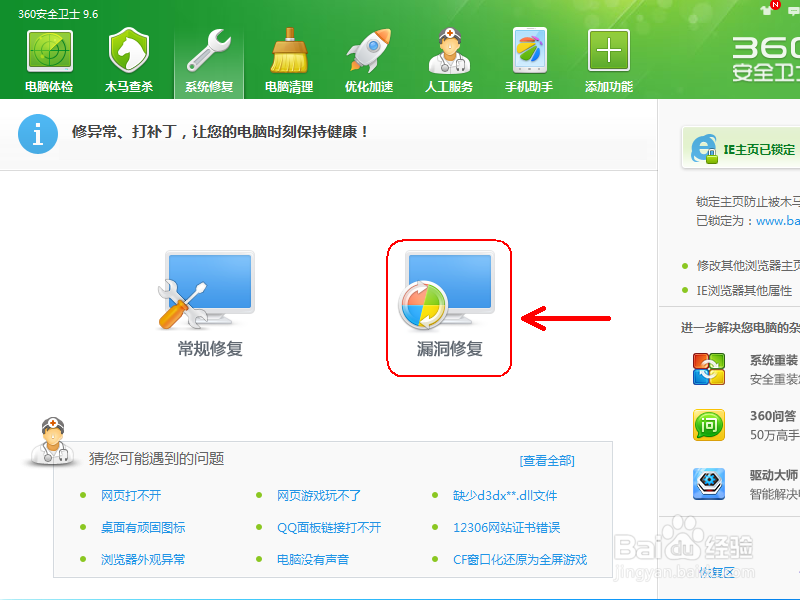
3、也可以在系统修复界面,点击网页打不开。然后立即修复。

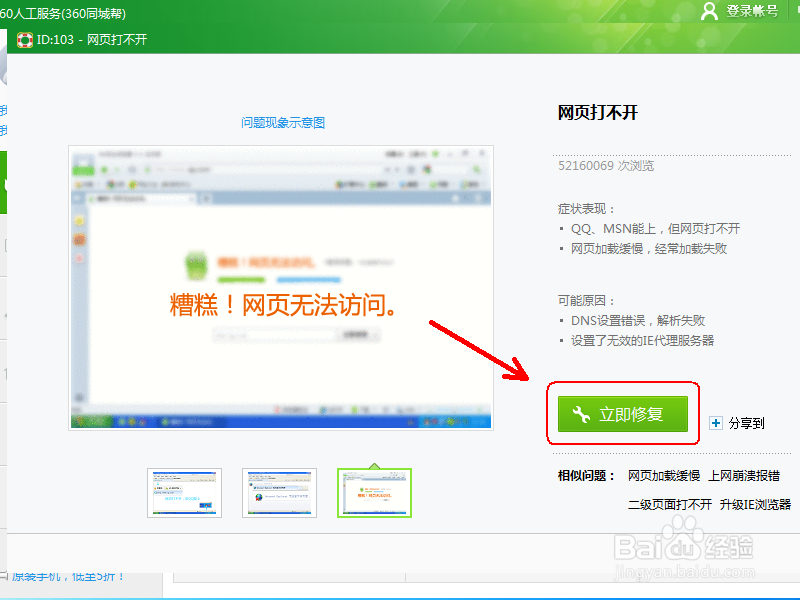

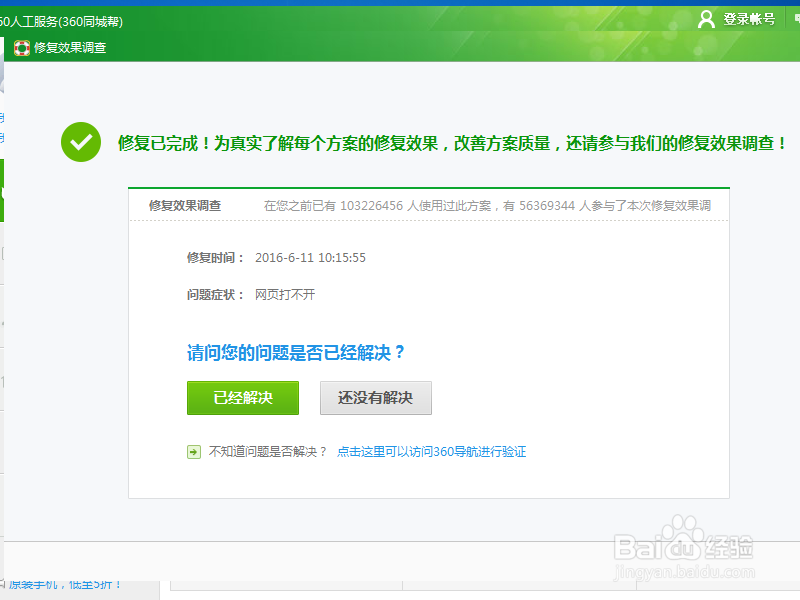
4、如果还没有解决问题,在网页打不开界面,点击网页加载缓慢,然后立即修复。
修复完成后重启电脑。
如果上述方法还没有解决问题,请看方法四。
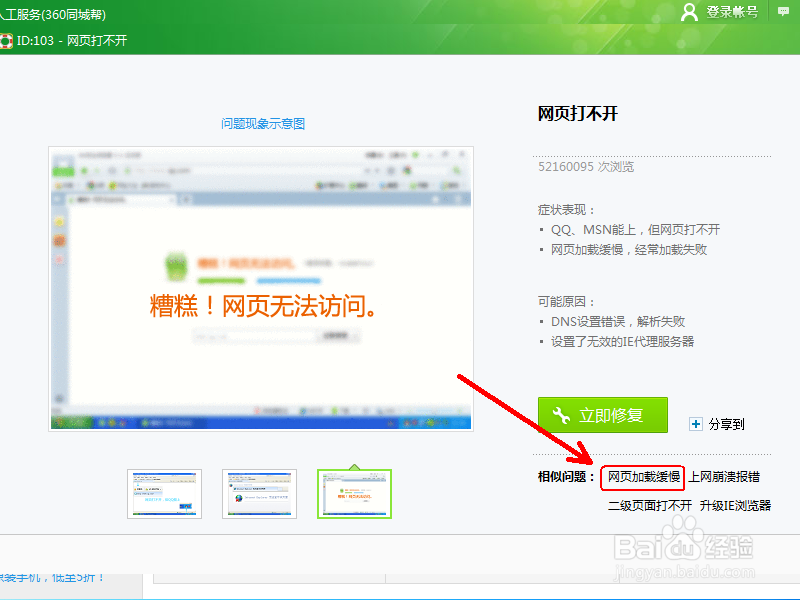
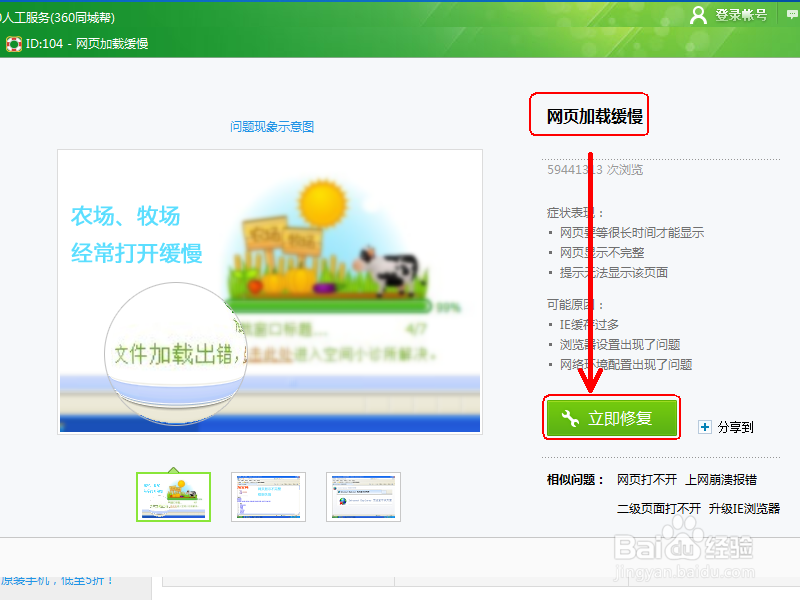
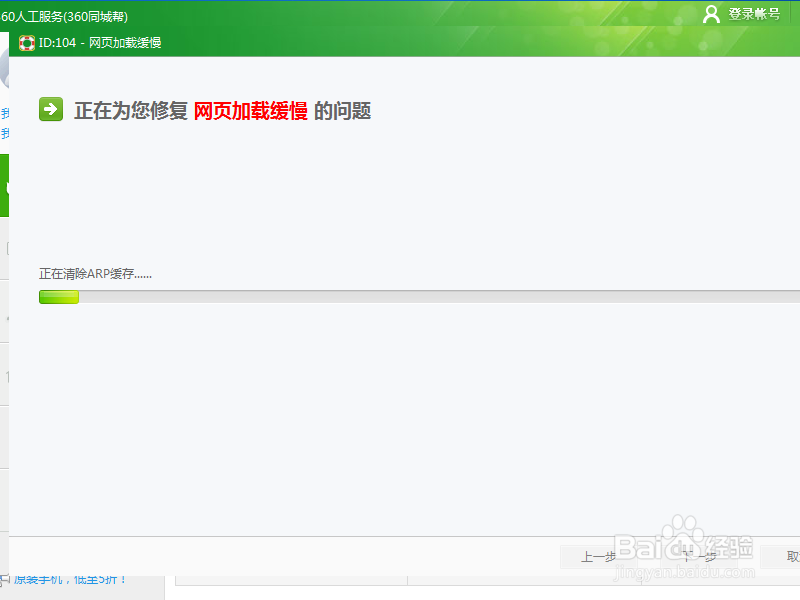
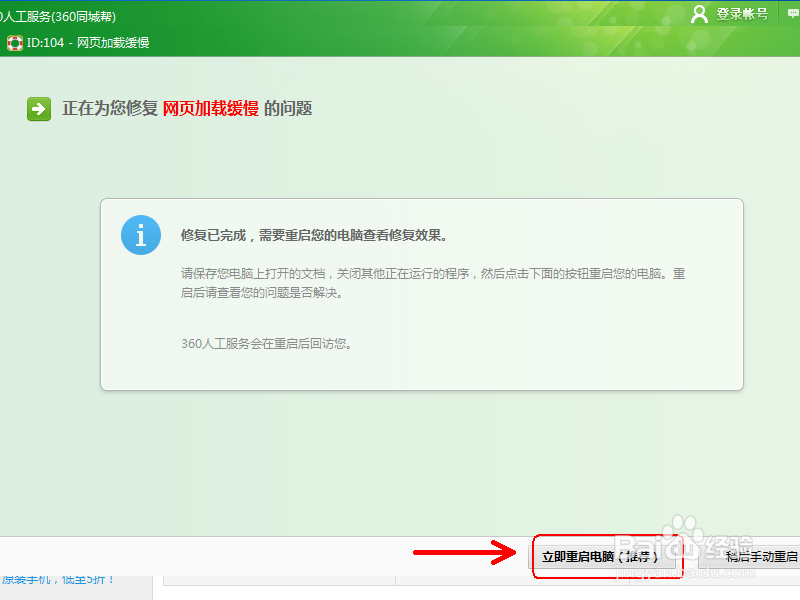
1、打开腾讯管家,点击全面体检,完成修复。
如果还不能解决问题,继续后面操作。

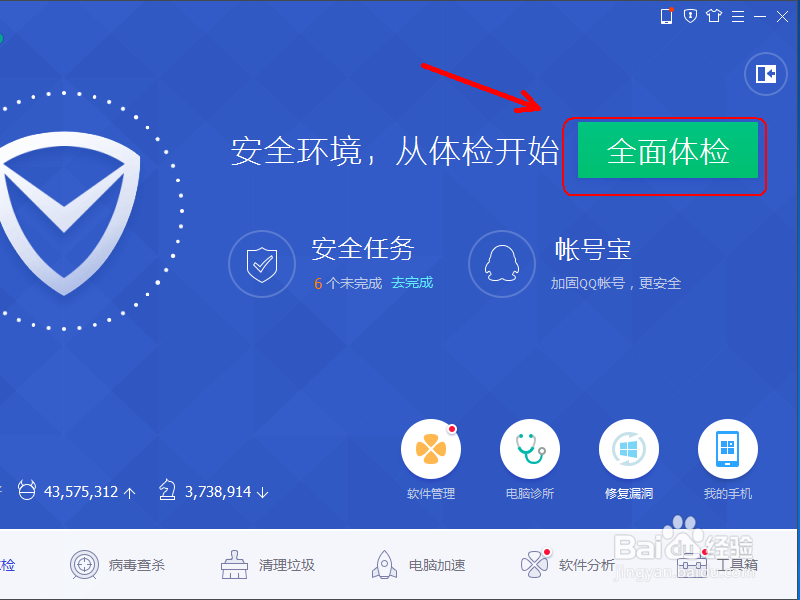
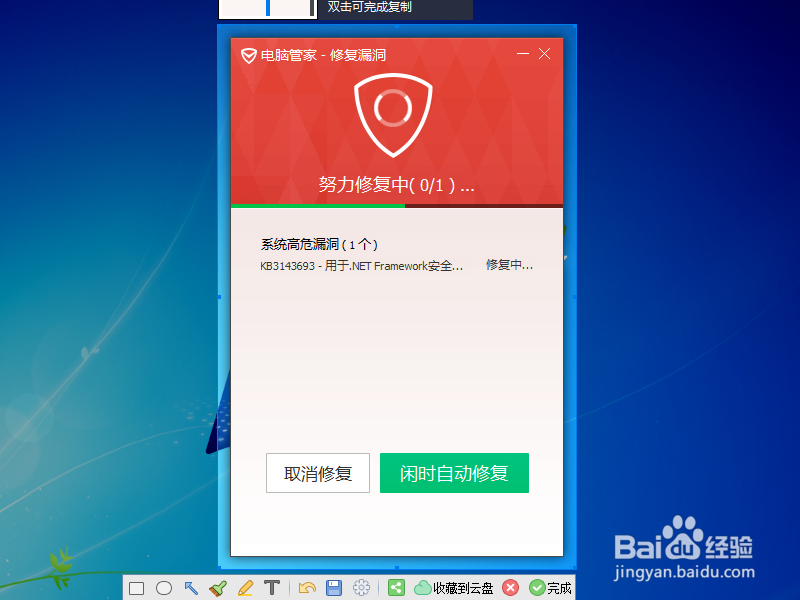
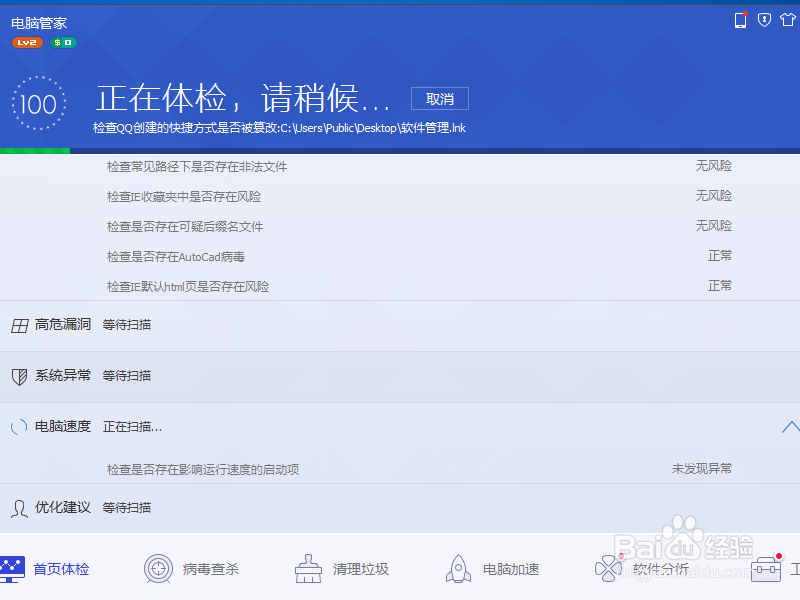
2、点击软件分析,然后点击立即分析。
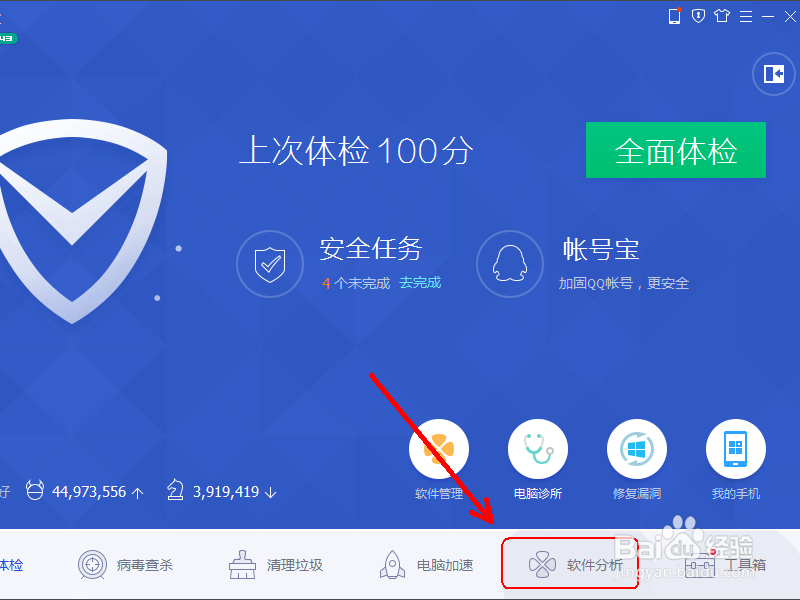

3、这里可以看到GOOGLE浏览器需要升级。
点击一键修复。
修复完成后,打开Google浏览器,发现页面可以正常打开了,图片也加载出来了。
如果上述这些方法,都不能解决问题的话,可以选择其他浏览器上网,也可以卸载Google浏览器重新安装。
温馨提示:卸载Google浏览器一定要干净,卸载后,可以通过查找电脑中所有Google子项删除,然后通过注册表查找Google子项删除。否则,可能导致无法安装。
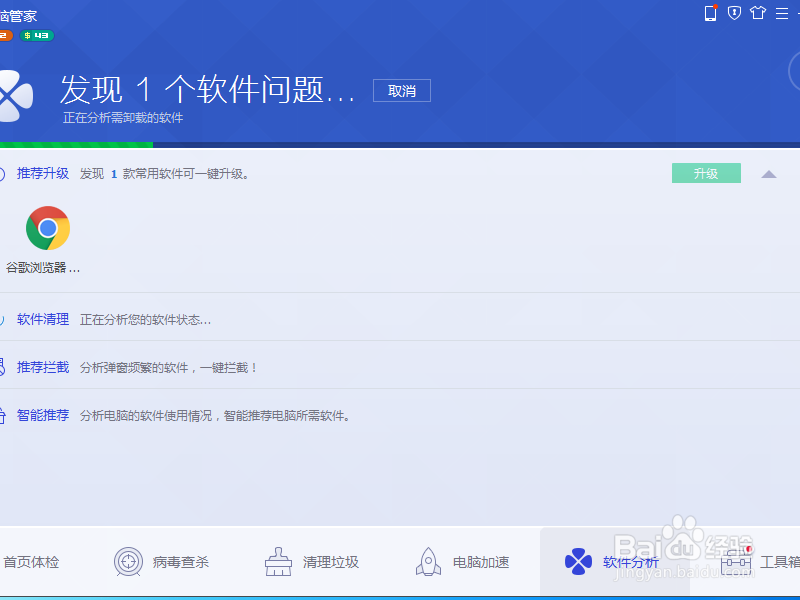
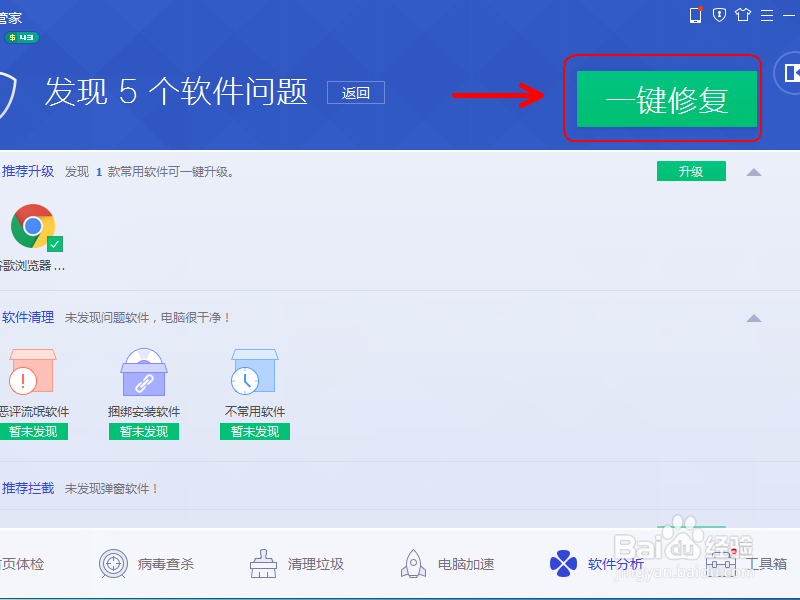
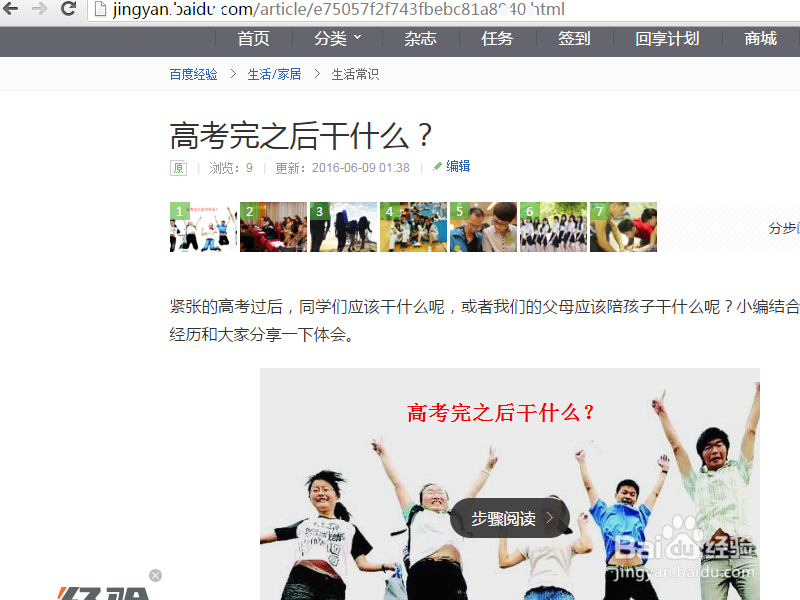
声明:本网站引用、摘录或转载内容仅供网站访问者交流或参考,不代表本站立场,如存在版权或非法内容,请联系站长删除,联系邮箱:site.kefu@qq.com。
阅读量:68
阅读量:124
阅读量:78
阅读量:59
阅读量:181